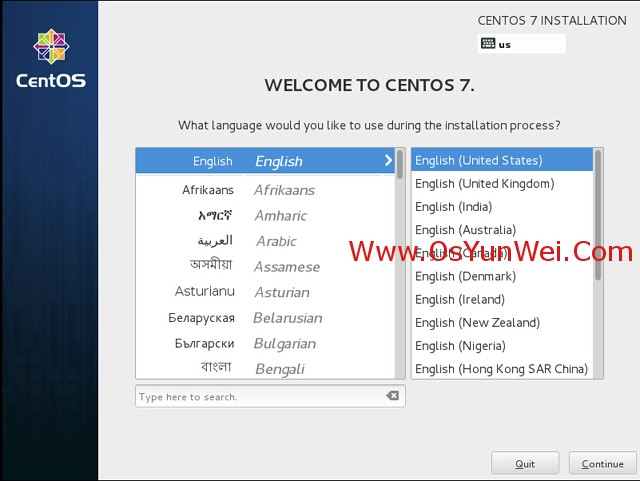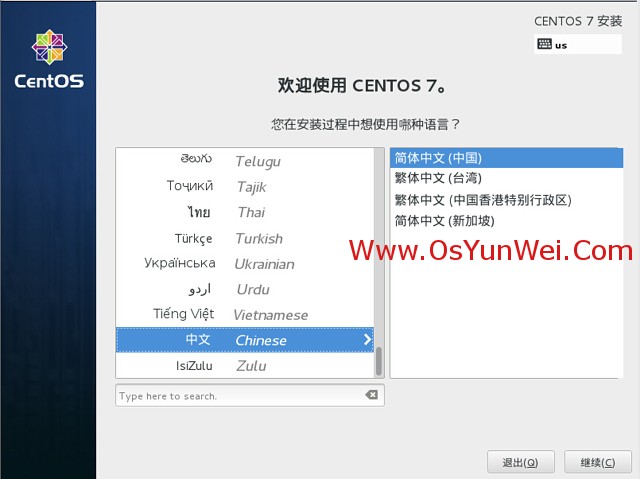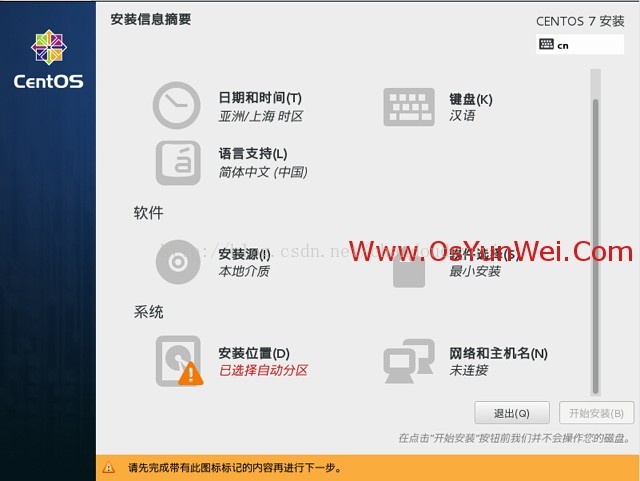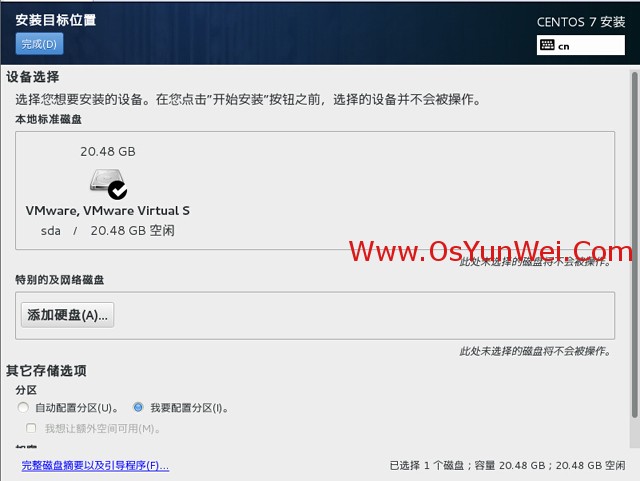Selecione o sistema de servidor Linux, a versão mais popular do sistema tem CentOS, Red Hat, Ubuntu Server e assim por diante. Os alunos só para estudo e pesquisa é recomendado como um centos alternativos, centos e Redhat é realmente muito semelhante, em segundo lugar, você pode usar sistemas operacionais de servidor Ubuntu, com base em preferências pessoais.
Mais comandos do Linux, você pode ver: https://man.linuxde.net/
Um, instalação CentOS7 (compilação de dados material da rede)
1) Criar uma máquina virtual VMware (este passo não é explicado)
2) Depois de iniciar com sucesso o sistema, haverá a seguinte interface

Interface Descrição:
Instalar CentOS 7 7 instalar CentOS
a mídia de teste e a este teste instalar CentOS 7 7 arquivos de instalação e instalar CentOS
as falhas de reparação de problemas
Aqui, a primeira seleção de itens, CentOS instalação 7, entrar na interface seguinte
Escolha um Idioma: Chinês - Chinês simplificado (China) # servidor de produção oficial é recomendado para instalar a versão Inglês
continuar
Selecione - local de instalação, entrar na interface de partição do disco - Sistema
Selecione - Outras opções de armazenamento - Partition - Quero partições do configure, no canto superior esquerdo da "Finish" e digite o seguinte interface
Antes do primeiro zoneamento planejada
troca de partição # swap, normalmente definido para 2 vezes a memória
/ Todo o restante espaço #
Nota: um único servidor de produção recomendada uma partição subdivisão / dados para armazenar dados
O canto inferior esquerdo do "+"
Ponto de montagem: de swap
capacidade expectativas: 2048
Adicionar ponto de montagem, como mostrado na FIG.
Continue sinal "+" no canto inferior esquerdo
Ponto de montagem: /
capacidade expectativas: 18.43GB # Todo o espaço restante
Adicionar ponto de montagem, como mostrado na FIG.
O canto superior esquerdo da "Finish" e digite o seguinte interface
Aceitar as alterações, digite o seguinte interface
# Nota para iniciar o "software" de instalação - "Seleção de Software", o padrão é mínima instalação que não instalar um ambiente de desktop, você pode criar a sua própria.
Selecione o mínimo recomendado pode ser instalado após a instalação estiver concluída instalação mínima é o modo de linha de comando de inicialização
Digite o seguinte interface
Selecione - usuário Configurações de senha -root, digite o seguinte interface
Defina a senha root
Se a senha é menor que oito, você será solicitado a pressionar o botão "Finish" duas vezes para confirmar a instalação continua
Depois de concluída a instalação, digite o seguinte interface
restart ponto
O sistema é reiniciado
Digite a tela de login
Enter Enter a conta root
Em seguida, digite a senha de root é ajustado acima do Enter
login do sistema é bem sucedido
----------------
Descrição: Após CentOS 7.0 é instalado por padrão não abre automaticamente a conexão de rede! Então, precisamos mudar o arquivo de configuração para rede aberta (máquina virtual de rede ponte selecção de funções)
Comando: cd / etc / sysconfig / network-scripts, pressione enter
Em seguida, pressione enter ls tipo
Aqui vários arquivos aparecerá. Nós estamos procurando é a imagem de uma seta apontando.

Em seguida, abra o editor de texto, para instruções de entrada, pressione enter vi ifcfg-eno16777736
![]()
Haverá alguns pares chave-valor, e precisamos mudar é a seta que indica ativar o cartão.
Em seguida, pressione i para entrar no modo de edição, há sim mudança, e, em seguida, pressione a tecla ESC, digite: wq (wq representa o salvamento e saída)

cartão Restart: Serviço de rede começam em OK
Então você pode se conectar à rede, você pode instalar alguns pacotes que você precisa.
Após o comando de configuração pode ser comunicada sobre o mesmo de ping teste, por exemplo ping -c 10 202.108.22.5 (ping home page Baidu endereço, ping vezes para 10 vezes)
Nota: Se o número não especifica o endereço de ping continuamente; encerrar comando C + Ctrl
----------------
comando ping detalhada no Linux: http: //www.cnblogs.com/peida/archive/2013/03/06/2945407.html
não podem ser estudantes partição sob seleção sistema Linux um pouco confuso durante a instalação do sistema, aqui para fazer uma explicação para facilitar a compreensão:
http://www.cnblogs.com/gylei/archive/2011/12/04/2275987.html
Ao mesmo tempo, introduzir a estrutura de diretórios do sistema Linux: HTTP: //www.178linux.com/9736
----------------
Dois, CentOS 7 lâmpada de instalação (Linux + Apache + MariaDB (substituído MySQL) + PHP / phpMyAdmin) Environment
1), a instalação do Apache
O nome do pacote de software chamado Apache httpd, portanto, para instalar o software Apache, use o seguinte comando:
[root @ localhost ~] # yum install httpd
Quando solicitado todo o caminho y + Enter no OK
Após a instalação, o serviço httpd Apache é uma forma de existência. Portanto, para iniciar o Apache e configurá-lo para inicialização, use o comando:
[Root @ localhost ~] # systemctl começar httpd.service
[Root @ localhost ~] # systemctl permitir httpd.service
Em seguida, verifique httpd status do serviço:
[Root @ localhost ~] estado # systemctl httpd.service

Como mostrado acima, "activado" representa o serviço httpd foi definido para inicialização, "activo (rodando)" indica que o serviço httpd está em execução.
Neste caso, o protocolo HTTP tinha sido iniciado, devido ao uso do protocolo HTTP porta TCP 80, de modo que o firewall para colocar na porta TCP 80:
[Root @ localhost ~] # firewall-cmd --zone = --add-porta pública = 80 / tcp --permanent
Reinicie o firewall para permitir que as alterações tenham efeito imediatamente:
[Root @ localhost ~] # firewall-cmd --reload
Verifique se a configuração utilizando o seguinte comando:
[Root @ localhost ~] # firewall-cmd --list-tudo
Então, desta vez, você pode acessar apenas configurar um servidor web usando um navegador em uma máquina física. No entanto, porque desta vez não criou qualquer página, ele mostra o software Apache que vem com a página de teste:
O comando ip addr consulta o sistema atual, o endereço IP, endereço IP e, em seguida, obter máquina física barra de endereços do navegador digite o endereço IP
![]()
2) Instalar PHP
Use o seguinte comando para instalar o software PHP:
[Root @ localhost ~] # yum install php
-------------------------------------------------- -------------------------------------------------- -------------------------------------------------- -------------------
Em seguida, em seguida, vamos dar uma olhada mais de perto na linha, além de uma grande parte do último parágrafo desta palavra pode ser mãos ---------------
Depois de concluída a instalação, PHP gera o /etc/httpd/conf.d/php.conf arquivo de configuração, porque o perfil no diretório /etc/httpd/conf.d, por isso vai ser lido pelo Apache. PHP irá gerar uma /etc/httpd/conf.modules.d/10-php.conf arquivo de configuração,
Este arquivo de configuração será lido pelo Apache, configurá-lo para que você possa carregar o módulo PHP Apache. No entanto, arquivo de configuração do PHP do próprio software é realmente /etc/php.ini. Este arquivo de configuração será lido pelo Apache, configurá-lo para que você possa carregar o módulo PHP Apache.
No entanto, arquivo de configuração do PHP do próprio software é realmente /etc/php.ini.
(Parece uma descrição do arquivo de configuração, então não há necessidade de fazer qualquer alteração para a necessidade básica, mas sugeriu que o upload_max_filesize php.ini = máximo permitido fazer upload de arquivos 20M //. Pode ser ajustado conforme necessário
Valores maiores mudar, quando você está pronto para construir um valor website wordpress é muito limitante adolescente que você upload de fotos, vídeos e outros multimedia tamanho do material)
Aqui estão alguns arquivos de configuração /etc/httpd/conf.d/php.conf:
<FilesMatch \ .php $>
aplicação SetHandler / x-httpd-php
</ FilesMatch>
// <FilesMatch expressão regular> e </ FilesMatch>: nome do arquivo e arquivos de expressões regulares irá aplicar o conjunto declaração aqui.
// SetHandler: Força todos os arquivos correspondentes com o manipulador especificado para processamento.
AddType tipo text / html php // conjunto de arquivos de extensão .php para text / html
nome DirectoryIndex index.php // página padrão para aumentar o arquivo index.php
session.save_handler php_value "arquivos"
session.save_path php_value "/ var / lib / php / session"
Aqui estão alguns arquivos de configuração /etc/httpd/conf.modules.d/10-php.conf:
<IfModule prefork.c>
LoadModule php5_module módulos / libphp5.so
</ IfModule>
// Se você usar Apache Módulo Multi-Processamento (MPM) é prefork (padrão), então o Apache irá carregar o módulo (módulos PHP) LoadModule especificado
Finalmente, dê uma olhada no /etc/php.ini arquivo de configuração. No início do arquivo, há instruções para os ambientes de produção e desenvolvimento, há algum valor definido pode ser modificado para melhorar o desempenho do PHP. O servidor web é usado no ambiente de produção, os seguintes valores para este essas configurações (ou confirmar que estes valores são definidos de modo):
display_errors = Off // Quando ocorre um erro, nenhuma mensagem de erro será exibido (no navegador)
display_startup_errors = Off // nenhuma mensagem de erro ocorre quando o PHP inicia aparecer (para o navegador)
error_reporting = E_ALL & ~ E_DEPRECATED & ~ mensagem E_STRICT // Este erro ou digite um conjunto de PHP irá dizer
Quando html_errors = On mensagem de erro // PHP exibido ou gravado, formata a mensagem em formato HTML
log_errors = On // Isso permite que os logs de erro do PHP podem ser gravados em um arquivo de log
ignore_repeated_errors = // ignorar mensagens de erro repetido em
ignore_repeated_source = On // ignorar fontes de informação quando ignorar mensagens de erro repetidas
post_max_size = máximo permitido dados 25M // PHP POST. Pode ser ajustado conforme a necessidade
file_uploads = On // permitir o upload de arquivos, o padrão é Ligado
upload_max_filesize = máximo permitido fazer upload de arquivos 20M //. Pode ser ajustado conforme a necessidade
memory_limit = 128M // memória máxima disponível para PHP. Pode ser ajustado conforme a necessidade
-------------------------------------------------- -------------------------------------------------- -------------------------------------------------- -------------------
Em seguida, reiniciar o serviço httpd :
[root @ localhost ~] # systemctl reiniciar httpd
Para testar o Apache PHP não pode ser chamado normal, criar um novo documento phpinfo.php em / var / www / html diretório,

<?? Php> O programa é sintaxe PHP, phpinfo (), é um programa de biblioteca PHP fornecido pela biblioteca pode mostrar-lhe informações sobre o servidor web. Em seguida, usando um navegador para acessar o servidor de arquivos para ver se a página não pode ser aberto normalmente. Se normal, você deve ver a seguinte página
Após o teste, porque as páginas internas de informação muito importante, por isso deve phpinfo.php excluir este arquivo.
3) instalar MariaDB (RHEL 7 início do Red Hat recomenda usar a substituição MySQL MariaDB)
Escrever este blog também simples, você pode ver um pouco mais específico: https://blog.csdn.net/zbljz98/article/details/80462241
--------------------------------------------------
Red Hat Enterprise Linux / CentOS 7.0 usando os sistemas de gerenciamento de banco de dados MariaDB substituição MySQL padrão. banco de dados MariaDB usando o seguinte comando para instalar.
#yum instalar MariaDB MariaDB-servidor
Após a instalação do MariaDB, iniciar o script daemon banco de dados e uso mysqlsecureinstallation para proteger o (banco de dados do banco de dados senha de root para evitar login root remotamente, remova banco de dados de teste, remova usuários anônimos, etc. ).
# Systemctl começar MariaDB ------ começar MariaDB banco de dados
# mysql_secure_installation ------ Configurações MariaDB Segurança
Para testar as funções de banco de dados, usando o login da conta raiz MariaDB e sair com sair.
mysql -u root-------pbanco de dados MariaDB conexãoMariaDB > SHOW VARIABLES;MariaDB > quit
4), montado PhpMyAdmin
O RHEL 7.0 ou CentOS 7.0 não fornecer um armazém padrão pacotes PhpMyAdmin binários. Se você não são adequados para usar a linha de comando para gerenciar seu banco de dados MySQL, você pode habilitar o CentOS 7.0 RPMForge armazém pela seguinte comando para instalar o phpMyAdmin.
Selecione o endereço de origem apropriado para instalar, método de referência: fonte de instalação EPEL instalação.
Para EPEL Home: http: //fedoraproject.org/wiki/EPEL#How_can_I_use_these_extra_packages.3F
encontrar a versão mais recente do 'EPEL-release ' para EL7, clique para abrir uma nova página, copie o link EPEL-release-7-5.noarch de ( números podem mudar). Montado diretamente seguinte método:
#yum a instalação http://pkgs.repoforge.org/rpmforge-release/rpmforge-release-0.5.3-1.el7.rf.x86_64.rpm
PhpMyAdmin instalação
yum install phpmyadmin
ah, já estabelecer as bases, então aqui é tão simples.
Configurar o
diretório de instalação padrão phpMyAdmin é / usr / share / phpMyAdmin, e ele irá criar automaticamente um /etc/httpd/conf.d/phpMyAdmin.conf arquivo de configuração do host virtual em arquivos de configuração do Apache no diretório (maiúsculas e minúsculas). Por padrão, phpMyAdmin em 7 CentOS única (127.0.0.1) acessíveis a partir do endereço de auto-retorno. Para ser capaz de se conectar remotamente, você precisa mudar sua configuração.
nós /etc/httpd/conf.d/phpMyAdmin.conf
------------------------------------------------
Modificar o arquivo de configuração, como segue:
<Directory / usr / share / phpMyAdmin />
AddDefaultCharset UTF-8
<IfModule mod_authz_core.c>
# Apache 2.4
<RequireAny>
# Exigir ip 127.0.0.1 #注释掉
# Exigir ip :: 1 #注释掉
Exigir all # concedido新添加
</ RequireAny>
</ IfModule>
<IfModule! mod_authz_core.c>
# Apache 2.2
Order Deny, Allow
Negar Todos
Permitir de 127.0.0.1
Permitir que a partir :: 1
</ IfModule>
</ Directory>
<Directory / usr / share / phpMyAdmin / setup />
<IfModule mod_authz_core.c>
# Apache 2.4
<RequireAny>
#Require ip 127.0.0.1 # comentário a
#Require ip :: 1 # Comente
Exigir all # concedido recentemente adicionado
</ RequireAny>
</ IfModule>
<IfModule! Mod_authz_core.c>
# o Apache 2.2
Ordem Negar, o Permitir
Negar Tudo
o Permitir 127.0.0.1 de
Permitir a partir ::. 1
</ IfModule>
</ Directory>
, em seguida, reiniciar o Apache
systemctl reiniciar httpd
pode ser acessado através de um navegador http: // servidor endereço ip / acesso phpmyadmin
------------------------------------------------
Uma vez que este método tem sido indisponíveis, eo quarto phpmyadmin instalação passo temporariamente não falam. Então, depois de gravação especial.
Existem vários blog pode dar uma olhada:
Baixe e instale o novo tutorial phpMyAdmin (com vídeo)
https://www.php.cn/jishu/mysql/409664.html
Em que pelo menos duas coisas precisam ser baixado no seguinte link:
Baixar phpmyadmin
https://www.phpmyadmin.net/
Baixar phpStudy
https://www.xp.cn/download.html
------------------------------------------------
Até agora todo o trabalho tem sido feito, um ambiente de servidor Linux foi instalado, se há algo lugar errado e não rigorosa esperança de corrigir o artigo, eu era um novato apenas aprender, espero que todos juntos para trocar experiências, aprender e progresso
------------------------------------------------
Para organizar a maior parte da noite, não há patrão para olhar um ah recompensa, você não quer saber o foguete 1,314 ,,, ^ _ ^